Çalıştırılabilir dosya nedir? Yürütülebilir dosya, bilgisayarınızda bir şeyler yapması için bir dizi talimat veya seçenekle birlikte çalıştırılabilen bir program dosyasıdır. Yürütülebilir dosyalar hemen hemen tüm modern işletim sistemlerinde bulunur, ancak çoğu kişi bunları Windows EXE dosya biçimiyle ilişkilendirir.
Genellikle yeni yazılım yükle yaptığınızda veya EXE uzantısının kullanıldığı PC'nizde bir program çalıştırdığınızda bir EXE dosyası görürsünüz. Kendi yazılımınızı oluşturuyorsanız, çalıştırmak, yüklemek veya dağıtmak için kendi yürütülebilir dosyanızı bile oluşturabilirsiniz. Çalıştırılabilir dosyalar ve çalıştırılabilir bir dosyanın nasıl oluşturulacağı hakkında daha fazla bilgi edinmek istiyorsanız, yapmanız gerekenler burada.
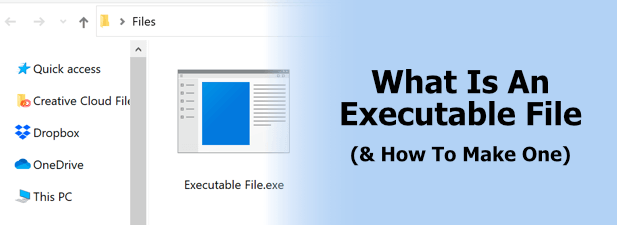
Yürütülebilir (EXE) Dosyalarının Riskleri
Çalıştırılabilir bir dosya çalıştırdığınızda, ona içinde tutulan talimatları çalıştırma izni verirsiniz. Temel birkaç satırlık komut dosyalarından milyonlarca kod satırı içeren karmaşık yazılıma kadar her yazılım bu şekilde çalışır.
Çalıştırmadan veya çalıştırılabilir bir dosya oluşturmadan önce olası risklerin farkında olmalısınız. Yürütülebilir dosyalar, kaynak kodu içinde PC'nize zarar verebilecek talimatlar içerme potansiyeline sahiptir.
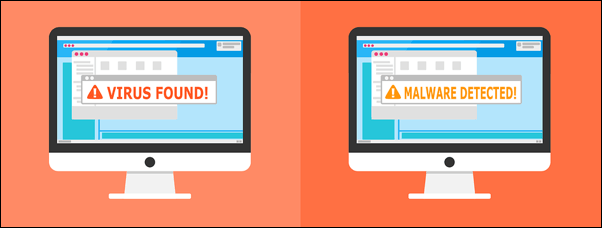
Bilgisayarınıza diğer dosyaları silmesini söyleyebilir veya Bilgiyi dış kaynağa göndermek için PC. Bu, masrafları size ait olmak üzere zarar vermek üzere oluşturulmuş kötü amaçlı yazılım 'nin tanımıdır.
Herhangi bir yürütülebilir dosyayı çalıştırmadan önce, özellikle de 3 Kullanıcı Hesap Denetimi açılırsa, dosyayı Windows Güvenliği veya kendi Malwarebytes gibi üçüncü taraf kötü amaçlı yazılımdan koruma yazılımı kullanarak kötü amaçlı yazılımlara karşı taramanız gerekir. Ayrıca, yalnızca kesinliklegüvendiğiniz kaynaklardan yazılım yüklemeli veya çalıştırmalısınız.
Çalıştırmak için kendi yazılımınızı oluşturuyorsanız, kodun önemli dosyalara erişmek için tasarlanmadığından emin olmalısınız. Windows tipik olarak UAC kullanarak sistem dosyalarına yetkisiz erişimi engeller, ancak yazılımın PC'nize zarar veremeyeceğinden emin olmak için çalıştırmadan önce kodunuzu iki kez kontrol edin.
Yürütülebilir (EXE) Dosyaları Açma Windows'ta
Windows'ta yürütülebilir bir dosya açmak istiyorsanız, bunu birkaç yolla yapabilirsiniz. Windows, EXE dosya biçimini çalıştırılabilir bir dosya olarak otomatik olarak tanır, böylece bu dosyayı genellikle masaüstünüzden, Windows Dosya Gezgini'nden, Windows Başlat menüsünü (yüklü yazılımlar için) veya Çalıştır komut kutusunu kullanarak açabilirsiniz.
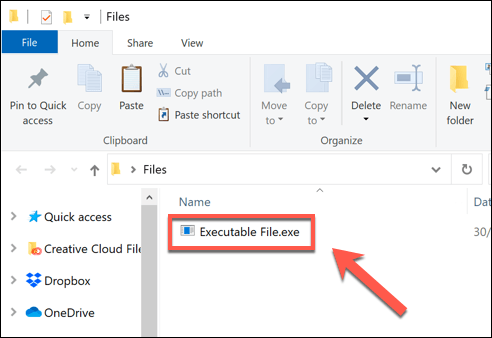
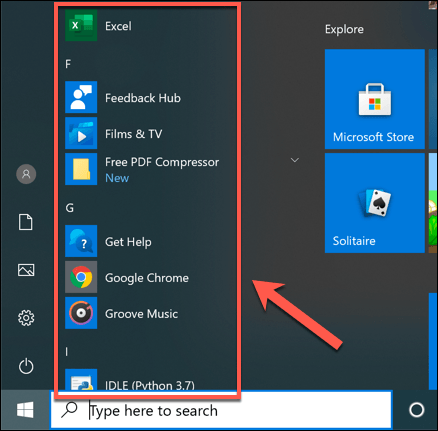
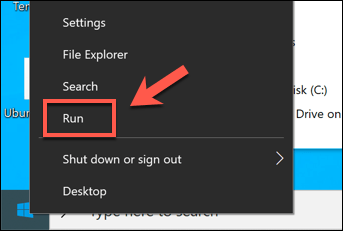
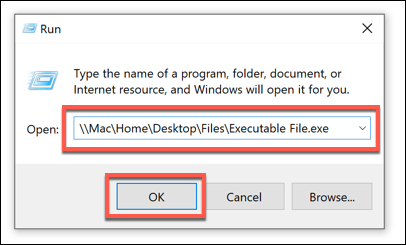
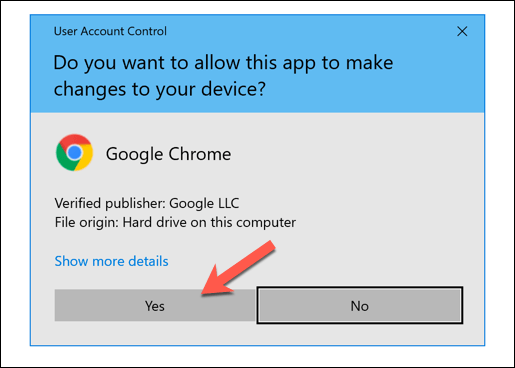
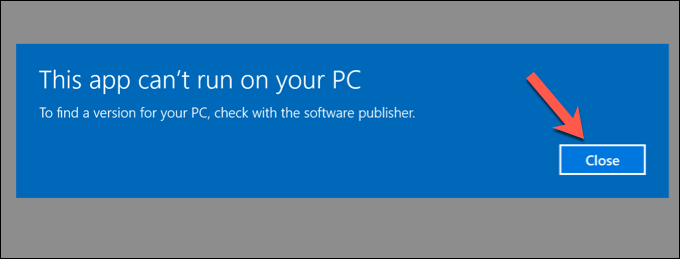
Yürütülebilir Dosya Nasıl Oluşturulur Windows'ta
Windows'ta kendi yürütülebilir dosyalarınızı oluşturmak istiyorsanız, bunu yapabilirsiniz, ancak bu bir dosyayı yeniden adlandırıp .exeeklemek kadar basit değildir sonuna kadar.
Çalıştırmak istediğiniz yazılımı seçtiğiniz programlama dilinde kodlamanız ve ardından çalıştırılabilecek bir dosya olarak derlemeniz gerekir. Ancak çoğu kullanıcı, yazılım yüklemeleri için yükleyici dosyaları gibi daha temel yürütülebilir dosyalar oluşturmak isteyecektir.
Bunu Windows'ta yapmak için yerleşik IExpress Sihirbazı'nı kullanabilirsiniz, ancak bu yazılım çok eski ve bir süredir güncellenmedi. Daha iyi seçenek, açık kaynaklı Inno Kurulumu kullanmaktır veya kendi kendine ayıklanan temel EXE dosyaları için 7-Zip kullanabilirsiniz.
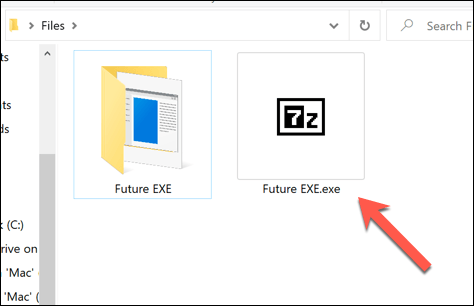
7-Zip kullanılarak oluşturulan bir EXE dosyası aslında bir SFX arşiv dosyasıdır. EXE dosya biçiminde görünen bu arşiv dosyası, içerdiği tüm dosyaları otomatik olarak bilgisayarınıza çıkararak basit yazılım dağıtımları için mükemmel hale getirir.
Dosyaları doğru yazılımı yüklemeleri konusunda endişelenmenize gerek kalmadan birden çok kullanıcıyla paylaşmak istiyorsanız, bunun gibi bir dosya oluşturmak iyi bir seçenek olacaktır.
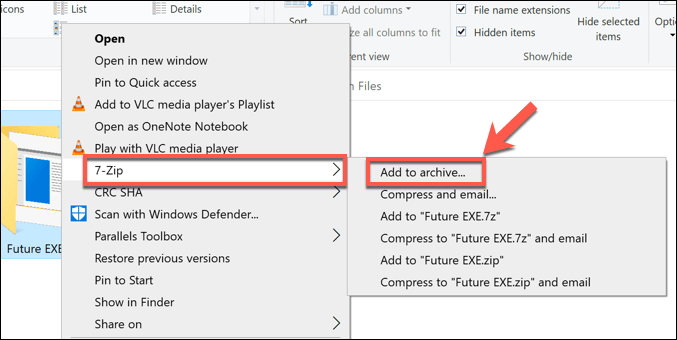
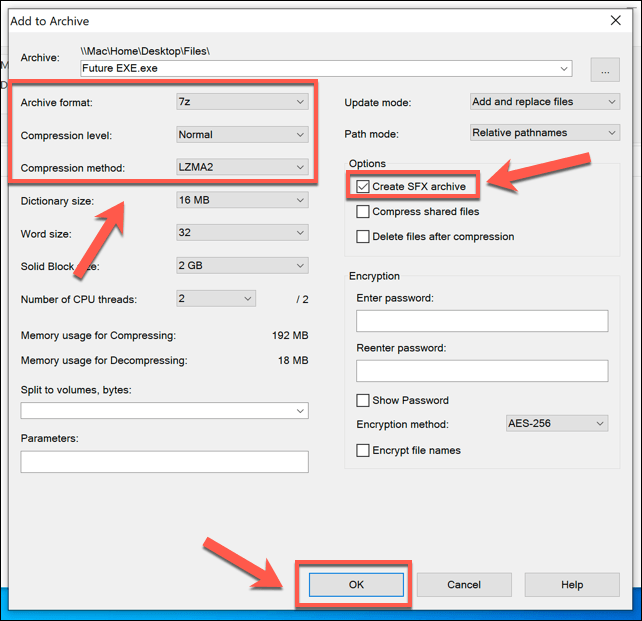
Bu gerçek bir EXE dosyası olmasa da, bir EXE dosyası gibi görünür ve davranır, Başkalarıyla birlikte oluşturduğunuz yazılımı veya dosyaları dağıtabilen çalıştırılabilir bir dosya oluşturma yolu.
Aksi takdirde, "gerçek" bir yürütülebilir dosya oluşturmak istiyorsanız, nasıl programlanacağını öğrenin.
Yürütülebilir Dosyaları Mac veya Linux'ta Çalıştırma
Windows'ta yürütülebilir dosyaların çalışma şekli, programların
Örneğin Linux'ta herhangi bir dosya çalıştırılabilir ancak dosyayı bir dosya olarak çalıştırmak için özel bir dosya izinleri bayrağı gerektirir. programı chmodkullanarak. chmod + x filekomutu, örneğin, fileadlı bir dosyaya çalıştırma izni verir.
macOS'un çalıştırmak için biraz farklı bir yöntemi vardır yazılım. Uygulama, App Store'dan yüklenmemişse ve tanıdığı veya güvendiği bir geliştiriciden değilse, uygulamanın çalışmasına izin verilmez. Sistem Tercihleri>Güvenlik ve Gizlilikmenünüzden buna izin vermeniz gerekir.
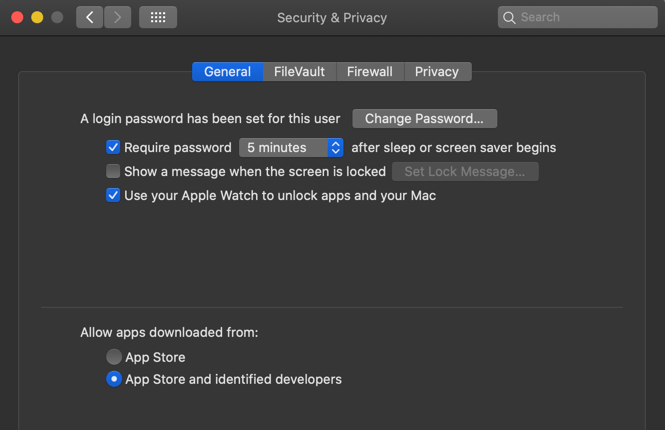
Ancak Unix tabanlı bir sistem olarak macOS, chmodkomutu, Terminaluygulamasını kullanarak daha temel komut dosyalarını çalıştırmanıza olanak tanır. Örneğin bir Python betiği geliştirdiyseniz, çalıştırmak için chmod + xkomutunu kullanabilirsiniz.
Linux ve macOS için WINE emülatörünü 10. Bir EXE dosyasını çalıştırmak için WINE'ı kullanmak, belirli Windows talimatlarını ve kitaplıklarını taklit etmek için tasarlanmış, çeşitli başarı seviyelerine sahip olacaktır.
WineHQ veritabanı 'yi kontrol ederek popüler yazılımların WINE kullanarak ne kadar iyi çalışacağını doğrulayabilirsiniz .
Yürütülebilir Dosyaları Windows 10'da Çalıştırma
Kendi yazılımınızı oluşturmanızı engelleyen hiçbir şey yoktur, özellikle de kurulumu kolaylaştırmak için Windows yükleyici paketleri ile birleştirirseniz. Ancak çoğu Windows 10 kullanıcısı için EXE dosyaları yapılmaksızın çalıştırılmak için oradadır. Yalnızca güvendiğiniz kaynaklardan yazılım çalıştırdığınız sürece, yürütülebilir dosyalar nispeten güvenli olacaktır.
Kötü amaçlı yazılım taramalarını düzenli olarak çalıştırdığınızdan emin olun ve yürütülebilir bir dosyanın çalıştırılmasının güvenli olup olmadığından gerçekten emin değilseniz, yazılımı test etmek için yalıtılmış bir kapta çalıştırmak için Windows 10 korumalı alan modu 'ü kullanabilirsiniz dışarı. EXE tehlikeli ise, ana Windows kurulumunuza zarar vermez.